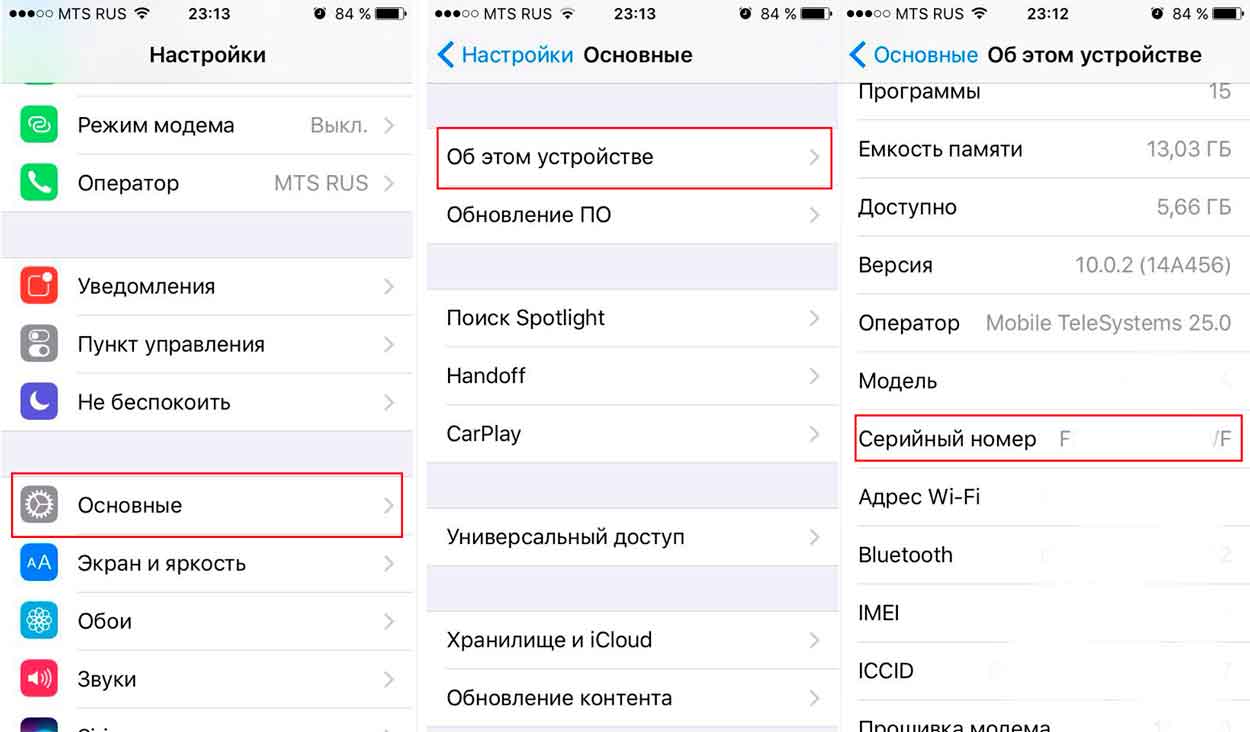Как обезопаситься?
Пусть снимут товар на видео
Что бы не продавал человек, попросите его снять видео с предметом продажи. Сравните качество товара на видео и на фотографиях на Авито. В любом случае, это не доставит особого дискомфорта настоящему продавцу и владельцу, но сильно усложнит задачу мошеннику — ему проще будет не связываться с вами, а найти другую «жертву».
Пусть отправляют наложенным платежом
Если вы опасаетесь, что вас «кинут» после того, как вы отправите денег, то можете попробовать убедить продавца отправить товар наложенным платежом по почте. Вы получаете товар с объявленной ценностью, оплачиваете его по почте, эту же сумму получает покупатель почтовым переводом. Схема не самая удобная, но практически 100% безопасная.
Пусть сообщат персональные данные (паспорт, водительское удостоверение)
В качестве гарантии сделки потребуйте какие-либо доказательства идентификации личности. Проверьте продавца по ФИО через сервис служебных приставов на наличие задолженностей. Попробуйте поискать этого человека во ВК. Разумеется никто не обязан вам предоставлять такие данные, но и вы не должны отправлять предоплату или залог непонятно кому и непонятно куда.
Позвоните с другого номера, скажите (соврите), что живете рядом и готовы купить
Если вы заказываете с другого города — пойдите на хитрость. Позвоните с другого номера и представьтесь, что живете рядом. В объявлении почти всегда указывается местоположение товара с точностью до района. Суть проверки проста — если товара нет, он ненадлежащего качества или имеются иные проблемы — продавец ни за что не захочет с вами встречаться.
Посмотрите другие объявления продавца (в т.ч. завершенные и их дату)
Если нажать на профиль продавца, то в нём будут отображены предыдущие объявления. Их наличие — хороший знак. Плохой — их отсутствие. Т.е. человек продал и продает в данный момент только товар, который вы присмотрели.
Что делать, если ваш телефон украли
Если же вы уверены, что ваш телефон всё-таки украли, рекомендуем написать заявление о краже в правоохранительные органы, зарегистрированную копию оставьте себе. Уточните в банке, когда были в последний раз совершены операции по вашему счету. Если мошенники всё же успели снять средства с вашей карты, напишите заявление в банк и попросите провести внутреннее расследование
Настаивайте на том, что вами были соблюдены все меры предосторожности. К заявлению о краже карты приложите копию заявления о краже телефона
Обязательно запросите свою кредитную историю в кредитном бюро, их в Казахстане два: Государственное кредитное бюро и Первое кредитное бюро, также эту услугу можно получить через портал egov.kz или ЦОНы по месту жительства. Это необходимо сделать, поскольку есть вероятность, что злоумышленники попробуют оформить на вас кредит.
Обман продавца — «Сообщите реквизиты своей карты».
Мошенник отзывается на поданное Вами объявление и предлагает задаток, выманивая таким образом информацию о платежной карте у продавца. При этом, мошенник требует у продавца не только номер его платежной карты, но и цифры, находящиеся на обратной стороне. Получив доступ к этой информации, мошенник сразу же снимает денежные средства с этой карты.
К примеру, Вам наконец-то удалось найти клиента на свой автомобиль. С Вами связался молодой мужчина, который не задает лишних неприятных вопросов о состоянии автомобиля и даже хочет сделать авансовый платеж. Вам может показаться, что Вы ничем не рискуете, так как средства будут отправлены именно Вам.
![]()
Классика мошенников с Авито: будьте бдительны!
Чтобы предотвратить потерю такого ценного для Вас покупателя, продавцы часто соглашаются предоставить ему все, что он требует: номер платежной карты, ФИО, срок действия, код с обратной стороны и т.д. Хотя для осуществления перевода средств вполне достаточно имени и номера карты.
![]()
Авито предупреждает: информация с сайта Авито.
Вывод. Никогда и никому не сообщайте данные о своей карте и коды из СМС-уведомлений. Если у Вас исчезли деньги с платежной карты, срочно связывайтесь со службой поддержки банковского учреждения.
Как избавиться от проблемы
Избавиться от битых пикселей можно 3 способами:
- массаж дисплея;
- программы для восстановления;
- сайты для восстановления.
Массаж дисплея
Необходимое оборудование:
- ватные палочки или безворсовая ткань;
- маркер или фломастер;
- ватный диск;
- медицинский спирт.
Порядок действий следующий:
- Пометить с помощью маркера или фломастера места расположения битых пикселей.
- Выключить смартфон.
- Круговыми движениями потереть места, где находятся поврежденные пиксели с помощью ватной палочки или ткани в течение 2-3 минут.
- Включить смартфон и проверить результат.
- Повторить шаги № 2-4, если пиксели восстановились не полностью.
- Удалить следы маркера с дисплея, протерев его ватным диском, смоченным в спирте.
![]() Массаж экрана ватной палочкой.
Массаж экрана ватной палочкой.
Программы для восстановления экрана
Если предыдущий способ не помог или страшно им пользоваться, то можно воспользоваться одной из множества утилит для безопасного удаления битых пикселей.
Порядок действий следующий:
- Зарядить полностью батарею смартфона.
- Установить программу “Лечение битых пикселей и фантомов” из Google Play:
- Запустить программу и нажать кнопку “Лечение пикселей”.
- Нажать кнопку “Запуск на время”
- Ввести время лечения : 10-20 минут.
- Нажать “Старт”.
- Дождаться завершения процедуры и проверить результат. Если он оказался недостаточным, то можно запустить приложение еще раз на 6-8 часов.
Сайты для восстановления экрана
Если устанавливать программы не хочется, то можно воспользоваться бесплатными онлайн-сервисами. Например JScreenFix.
Порядок действий следующий:
![]() Кнопка на сайте JScreenFix.
Кнопка на сайте JScreenFix.
- Перейти на сайт сервиса:
- Прокрутить страницу до конца и нажать кнопку Launch JScreenFix.
- Переключиться в полноэкранный режим, нажав на зеленую кнопку в правом нижнем углу.
- Переместить квадрат с мерцающим изображением туда, где находится битый пиксель.
- Подождать 10 минут, пока сервис закончит работу.
- Повторять шаги № 4 и 5 до тех пор, пока проблема не будет устранена.
Дефекты экрана смартфона это всегда неприятно. К счастью, от битых пикселей можно избавиться самостоятельно. Для этого потребуются лишь подручные средства, пара бесплатных сервисов и немного свободного времени.
Что делать и куда жаловаться
Чтобы решить возникшую проблему, необходимо следовать алгоритму мероприятий:
- Собрать необходимый пакет документов.
- Обратиться к юридически подкованному специалисту.
- Написать заявительную бумагу в автомобильный салон.
- Обратиться в органы правоохранительного порядка.
- Написать исковое заявление в фискальные органы.
Необходимые документы и написание заявления
Из документов клиенту нерадивого автосалона могут потребоваться следующие бумаги:
- соглашение, которое было заключено с автомобильным салоном;
- договор кредитования (если таковой был) с банковской организацией;
- чек о переводе денежных ресурсов;
- обращение, поданное с целью расторжения договора по ссуде;
- ответ, полученный от фирмы на прошлое обращение;
- образцы жалоб, которые были направлены в адрес государственных структур.
Обращение в автомобильный салон должно быть зафиксировано в письменном порядке. Оно должно включать в себя следующие основные моменты:
- дата заключения договорного соглашения и срок его актуальности;
- причина отказа от исполнения собственных обязательств;
- выдвигаемые клиентской стороной требования.
Что касается заявления в прокуратуру, оно должно оформляться в выдержанном официальном стиле и составляться без ошибок и без нецензурной брани. Следует указать важнейшие моменты, как и в прошлом обращении. Заявительная бумага в суд опирается на доказательства и показания свидетелей.
Оформление происходит в соответствии с требованиями ст. 131-132 ГПК РФ. Информация, содержащаяся в таком обращении, должна быть более расширенной и включать в себя следующие сведения:
- Наименование инстанции, в которую происходит создание обращения.
- Сведения об истце и ответчике.
- Данные по договору.
- Технические материалы по автомобилю.
- Стоимостный показатель.
- Реквизиты кредитора.
- Требования и претензии, предъявляемые к автомобильному салону.
Последняя проверка
Важно уделить внимание и батарее. Со временем она теряет свой заряд. Это не удивительно, поскольку даже Apple заявляет о том, что аккумулятор полноценно работает 500 полных циклов
Это не удивительно, поскольку даже Apple заявляет о том, что аккумулятор полноценно работает 500 полных циклов.
Проверять состояние заряда можно с помощью программы iTools. Для этого также понадобится ноутбук и соответствующая утилита. Программа определит телефон, нужно будет нажать на иконку батареи.
Информация будет указана на английском языке
В таблице будет много данных, но важно посмотреть на:
- FullCycle;
- Actual Capacity;
- Design Capacity.
Первая строка указывает на количество полных циклов, вторая — на текущую емкость батареи, третья — на заявленную производителем емкость. Достигая 450 циклов, устройство может в среднем терять около 15-20 % заряда.
Как сохранить безопасность данных в случае утери телефона
Владельцам телефонов, использующих гаджет для бесконтактной оплаты, нужно быть бдительными вдвойне. Телефон можно потерять или его могут выкрасть. Учитывая такую вероятность, об этом стоит подумать заранее и обезопасить себя, если смартфон попадет в руки злоумышленникам.
Что делать на случай, если потеряете свой мобильный
- Используйте блокировку
В настройках телефона включите автоматическую блокировку экрана, используйте биометрический пароль – с помощью отпечатка пальца или Face ID.
- Установите настройку отслеживания
Используйте программу, которая позволяет дистанционно отслеживать местоположение устройства. При утере телефона вы без труда сможете отследить, где находится ваш гаджет, подключиться к нему и стереть все свои данные.
К примеру, в устройствах на базе Android есть функция поиска телефона Google Find My Device, в девайсах Samsung – схожая опция Samsung Find My Mobile, на платформе iOS – Find My iPhone. Обязательно заранее активируйте их в настройках гаджета.
- Создавайте резервные копии
Обязательно создавайте резервные копии ваших данных. Эта опция для этого и придумана, чтобы сохранять конфигурацию настроек, все приложения и личную информацию. Данная функция поможет восстановить данные с утерянного устройства и перенести их на новое.
Как проверить жесткий диск на ноутбуке — пункт 5
Здоровье HDD жесткого диска и SSD твердотельного диска будем проверять с помощью программы — Speccy.
Откройте вкладку Хранение данных. Если диск исправный, все пункты должны быть в состоянии — Хорошо.
![]() Проверка жесткого диска через программу Speccy
Проверка жесткого диска через программу Speccy
Особое внимание обратите на пункты:
- 04 Запуски/Остановки — количество циклов запуска / остановки шпинделя диска;
- 05 Переназначенные сектора — самый главный показатель диска, по сути это показатель сбойных секторов;
- 09 Время наработки — сколько часов / дней наработал жесткий диск. По этому показателю можно определить сколько месяцев или лет ноутбуку.
- BF Частота ошибок из-за падений — показатель подвергался ли ноутбкук во время работы ударам, падениям или вибрациям.
- С4 Операция переназначения — тоже важный показатель, количество операций переназначить сектора. Чем больше значение, тем хуже.
- С5 Нестабильные сектора — количество секторов кандидатов на переназначение в резервную область
Проверяем здоровье SSD с помощью Speccy.
![]() Проверка SSD через программу Speccy
Проверка SSD через программу Speccy
Все пункты должны быть в статусе хорошо.
Особое внимание обратите на следующие пункты:
- 05 Изношенных блоков;
- 09 Время наработки;
- E7 Осталось жизни SSD;
- E9 Индикатор износа носителя;
Чтобы наверняка определить состояние жесткого диска или SSD запустим программу HDD Tune.
![]() Проверка жесткого диска с помощью HDD Tune
Проверка жесткого диска с помощью HDD Tune
Важно! Не должно быть пунктов выделенным красным цветом. Такой жёсткий диск только под замену
Также не желательны пункты жёлтого цвета, это предупреждение говорит что на диске начались неполадки.
![]() HDD Tune показывает предупреждение неполадки жесткого диска
HDD Tune показывает предупреждение неполадки жесткого диска
Как проверить на перегрев ноутбука — пункт 9
Здесь нам поможет опять программа Аида64.
- Открываем вкладку Компьютер — Датчики смотрим на температуру процессора, материнки, видеочипа.
- Открываем окно теста, кликнув по специальной кнопке.
- Жмем кнопку старт для запуска теста.
![]() Проверка на перегрев ноутбука с помощью стресс теста Aida64
Проверка на перегрев ноутбука с помощью стресс теста Aida64
Включив стресс тест процессор нагрузится на 100%. Нужно подождать минут 5. Если есть перегрев, то температура быстро поднимется выше 85-95 градусов. Если при тесте ноутбук резко выключится — это говорит о забитой пылью системы охлаждения. Ноутбук нужно чистить от пыли обязательно.
Температура под нагрузкой в районе 65-75 градусов считается нормой. Значит система охлаждения ноутбука в порядке.
Проверяем внешнее состояние
Идем дальше, ведь если с документами все нормально и этот человек является его обладателем, конечно, если не своровал телефон вместе с упаковкой (шутка), тогда осматриваем аппарат на внешние признаки повреждений, открываем заднюю крышку и смотрим на батарею, контакты возле нее, состояние ячеек для сим-карт
Обязательно стоит проверить качество подключения зарядного устройства, поскольку это очень важно и никому о проблеме зарядки лишний раз рассказывать не нужно
- Обязательно покликайте кнопки регулировки громкости, блокировки.
- Проверьте работу камеры (основной и фронтальной), сделав несколько фото и видео.
- Позвоните знакомым с телефона, чтобы убедиться в работоспособности динамика и микрофона
- Поинтересуйтесь был ли аппарат в ремонте и по какой причине
Резюмируем проверку
![]()
Если подводить краткие итоги того, что мы рассмотрели в нашем материале, то проверяя свой смартфон, который мы приобрели в магазине, в первую очередь мы должны произвести проверку внешних параметров смартфона, его комплектации и лишь за тем переходить к проверке работоспособности гаджета. Давайте же рассмотрим все этапы проверки смартфона поочерёдно:
- Осматриваем смартфон внешне;
- Проверяем наличие заводской комплектации;
- Запускаем смартфон и вводим базовые настройки;
- Проверяем смартфон на возможность и качество звонков, отправки сообщений и связи с сетью Интернет;
- Осматриваем и проверяем качество экрана с помощью специальных программ;
- Делаем пробные фотоснимки с основной и фронтальной камер, а так же не забываем произвести пробную видеосъёмку с камер смартфона;
- Кроме этого можем проверить IMEI смартфона и другие данные с помощью специальных команд.
Кроме процедуры самой проверки, есть и немаловажные факторы, которые должны насторожить покупателя. Все эти факторы проявляются в момент проверки приобретённого смартфона. Давайте рассмотрим эти факторы далее:
- Если нам передали полностью распакованный смартфон, то его необходимо проверять более скрупулёзно, ведь на коробке абсолютно нового смартфона должны быть сохранены пломбы от производителя;
- Если, проверяя смартфон, мы обнаруживаем отсутствие упаковочной плёнки на дисплее смартфона, это так же является сигналом к тому, что смартфон необходимо проверять внимательнее, ведь на новом смартфоне обязана находиться упаковочная плёнка на дисплее;
- Если мы впервые включаем смартфон, а операционная система запускается сразу без требования базовых настроек, это означает, что смартфон уже запускался ранее;
- В том случае, если нас ограничивают во времени проверки смартфона или пытаются вовсе препятствовать ей, мы должны понимать, что каждый покупатель имеет полное право на проверку приобретённого им устройства.
![]()
Зная эти простые правила, мы сможем избежать риска получить неправильно работающий смартфон с дефектами или браком. Это сэкономит наше время и нервы, ведь нам не нужно будет в дальнейшем иметь дело с сервисными центрами. Всё это благодаря нашей внимательности при проверке приобретённого смартфона.
В чем заключается опасность логического удаления?
Смартфон — это очень личный гаджет, которые мы 95% времени держим при себе. Даже, когда ложимся спать наверняка он где-то рядом с Вами на расстояние вытянутой руки. Это миниатюрное устройство обладающее большой мощностью и многими возможностями может содержать в себе:
- банковские реквизиты;
- контактные данные друзей, родственников, знакомых и коллег;
- видео и фотографии (не исключено, что есть контент интимного характера);
- расписание, заметки, записи в календаре;
- геолокация и другие связанные метаданные;
- история веб-браузера;
- точки доступа Wi-Fi;
- авторизированные приложения (логины и пароли от социальных сетей, электронной почты, облачных сервисов);
- текстовые СМС-сообщения, записи звонков и т.д.
Весьма впечатляющий список. Все эти данные на смартфоне — это прекрасный источник информации для потенциального злоумышленника, позволяющий организовать, например, атаку социальной инженерии против Вас, почему и нет? Возможно, человек, который покупает данный гаджет является именно таковым.
Полученную информацию он может применять с целью вымогательства, шантажируя и угрожая распространить данные. С другой стороны, незнакомый человек может получить доступ к учетным записям от установленных приложений, социальных сетей, электронной почты или мобильного банка.
Именно поэтому необходимо перед продажей телефона сделать все возможное для того, чтобы удалить данные безвозвратно, что позволит чувствовать себя увереннее и спокойнее.
Когда можно покупать фотоаппарат с рук
- Если у вас ограниченный бюджет.
- Вы профессиональный фотограф и фотоаппарат для вас — расходный материал.
- Нужна запасная фотокамера для подстраховки.
- Нет уверенности что фотография это ваше, но попробовать хочется с продвинутой фототехникой.
Если вышеперечисленные факторы — это не про вас, тогда лучше немного поднакопить и приобрести новый фотоаппарат.
Совет
Покупать бывшие в употреблении фотокамеры лучше после выпуска в продажу новых моделей популярных марок. Именно в этот момент цены на вторичном рынке резко снижаются.
Есть еще одна тенденция. После новогодних праздников цены всегда ниже. В этот период определенная категория людей, заказавшая или купившая себе в подарок более крутые фотокамеры, устаревшие начинает продавать. После праздников на фоторынке самый низкий спрос. Соответственно и цены меньше.
Проверка внешнего вида смартфона
Теперь начнем тестировать б/у телефон, уделяя особое внимание каждому элементу. Начнем с внешнего вида и дисплея
Потертости, сколы, царапины
Как уже отмечалось выше, внешний вид девайса значительно влияет на цену. Сильные царапины могут указывать на то, что устройство эксплуатировалось без чехла. Дисплей же с завода должен быть защищен закаленным стеклом Gorilla Glass.
Незначительные повреждения не отразятся на работоспособности телефона, поэтому его можно смело приобретать. Если же передняя или задняя часть аппарата разбита – не стоит рисковать, лучше поищите другое объявление.
Битые пиксели, желтые/синие пятна на экране
Далее проверяем состояние экрана. Матрица со временем выгорает, из-за чего качество картинки существенно ухудшается, появляются разноцветные пятна, а некоторые цвета вообще перестают передаваться
Поэтому очень важно проверить дисплей с помощью специальных методик, а не только зрительным способом
- Итак, берем лист белой бумаги и фотографируем его в условиях хорошей освещенности.
- Далее внимательно рассматриваем. Заметили черные мелкие точки? Если да, то это битые пиксели, свидетельствующие об ухудшающемся качестве экрана.
- Никаких проблем нет? Значит с большой вероятностью экран цел.
Еще можно установить пару специальных приложений. Например, AnTuTu, в котором проверяем цветопередачу, и Display Tester для общего тестирования дисплея.
И последним проверенным вариантом является встроенное инженерное меню. Чтобы его активировать нужно: перейти в настройки → «О телефоне» → и сделать 4 нажатия по строке «Версия ядра«. В открывшемся меню проверить дисплей с помощью специальных тестов.
Гнездо для зарядки
Дополнительно осматриваем все разъемы, а особенно гнездо, предназначенное для зарядки смартфона. Для этого желательно подключить телефон к источнику питания и понаблюдать за процессом зарядки, а также осуществить подключение к компьютеру через USB. Но при покупке смартфона с рук, особенно на улице это очень проблематично.
Как проверить смартфон перед покупкой
Итак, заветная модель найдена на доске объявлений, встреча с продавцом назначена, но о состоянии смартфона остаётся только гадать. При встрече с покупателем события будут развиваться по одному из двух сценариев: либо владелец будет отыгрывать роль «компьютерщика», демонстрируя все навороты смартфона с выгодной стороны и скрывая изъяны, либо вы услышите что-то вроде «я в нём так и не разобрался, но телефон хороший — смотрите сами» с надеждой, что покупатель смиренно подойдёт к покупке, покрутить с минуту смартфон в руках и отдаст деньги. Но с таким же успехом можно понадеяться на удачу, не выходя из дома, и заказать смартфон в неведомой кондиции из Китая . Однако наша цель — приобрести качественную модель, поэтому на встречу с продавцом нужно прибывать в «полной боеготовности».
Для проверки б/у смартфона не лишним будет захватить с собой:
- карту памяти MicroSD любого объёма с парой-тройкой песен и несколькими картинками в один тон (чёрный, белый, зелёный, красный, например);
- SIM-карту с положительным балансом для звонка — правильной размерности (не забывайте про Micro/nano SIM в смартфонах), что и в приобретаемой модели;
- наушники. Любые, лишь бы работоспособные;
- (желательно) PowerBank, то бишь, переносной «зарядник»;
- какой-нибудь телефон, желательно с SIM-картой внутри, чтобы позвонить на него с приобретаемого мобильника и использовать как образец в оценке яркости дисплея / громкости динамика. Летом в шумном городе летом судить о таких характеристиках без аналогичных устройств будет тяжело.
Дисплей
Театр начинается с вешалки, а смартфон… нет, не с телефонного звонка, а с дисплея. В современных мобильниках он стал наиболее уязвимым слагаемым, и с высокой долей вероятности был заменен в подержанном смартфоне.
Главное правило: телефоны с царапинами на экране — приобретать на своё усмотрение, с трещинами на корпусе или «паутинкой» — обходить десятой дорогой. Потому что, если с косметическими дефектами ещё можно жить (хотя замена корпуса или влетит в копеечку, или какой-нибудь кретин из «палаточного» сервис-центра сломает половину креплений, а потом потеряет сеточку разговорного динамика в процессе сборки), но глубокие трещины означают, что смартфон очень неудачно «поцеловался» с асфальтом или другой твёрдой поверхностью.
Проверка дисплея
Проверка сводится к выводу на экран однотонного изображения и поиску дефектов в его отображении: белые, черные или цветные точки. Для повышения качества проверки рекомендуется снять с экрана защитную пленку и протереть его безворсовой тканью.
Проверить экран Android-смартфона на наличие битых пикселей можно 5 способами:
![]() Проверка зеленым цветом.
Проверка зеленым цветом.
- открыть картинки красного, зеленого, синего, черного и белого цветов;
- с помощью инженерного меню;
- с помощью ;
- с помощью приложений для проверки дисплея: или ;
- с помощью .
С помощью инженерного меню
Инженерное меню — это скрытый раздел системных настроек смартфона. Одна из функций — проверка работы отдельных модулей устройства.
| Коды для вызова инженерных меню | |
| Alcatel, Fly, Philips | *#*#3646633#*#* |
| Huawei, Honor |
|
| LG |
|
| Samsung |
|
| Sony | *#*#7378423#*#* |
| Xiaomi |
|
| ZTE | *#*#83781#*#* |
| Смартфоны с процессором MediaTek |
|
| Универсальные |
|
Порядок действий следующий:
- Набрать в стандартном приложении “Телефон” одну из комбинаций перечисленных в таблице выше.
- Найти в появившемся меню кнопку вызывающую диагностику экрана. В зависимости от модели телефона на кнопке может быть написано Display, Screen, LCD, Red, Green, Blue или Black. Последние 4 выводят на экран одноцветное изображение красного, зеленого, синего или черного цвета соответственно.
- Нажать на кнопку. На дисплее появится неподвижное одноцветное изображение, которое может автоматически смениться другим.
- Поискать дефекты в отображении картинки.
Заключение
Покупка поддержанного iPhone – это еще та головная боль. Чтобы получить качественное устройство нужно пройти много этапов проверки, самостоятельно осмотреть б/у iPhone и иметь множество знаний про технику Apple.
Тем не менее, ваша внимательность и потраченное время, в конечном итоге могут окупиться вам приобретением действительно качественного и довольно недорогого iPhone.
Также мы настоятельно советуем, если есть возможность, отдавать предпочтение новым iPhone. В таких случаях вы можете избежать неприятного опыта покупки.
Кроме того, в нашем магазине есть выбор проверенных поддержанных iPhone, которые уже прошли проверку нашими мастерами из сервисного центра iLab.
Желаем удачных покупок!













![Как проверить б/у смартфон xiaomi при покупке – несколько действенных методов [2020]](http://rospro76.ru/wp-content/uploads/c/7/e/c7eb2dccf023862a6c914d489ce7a505.jpeg)